内容导航:WPS分为三个独立章节在WPS中的分章节的快捷键是哪个wps文档中怎样分章节设置页眉页脚一、WPS分为三个独立章节1、首先,打开我们要拆分的文档。2、打开后,点击页面上端的“视图”,在其下菜单栏中找到并点击“大纲视图”。3、接着,将要转成单个文档的内容首行设置好,在正文文本中选为1级,同时将需要转成单个文档内容的首行也按照这个方式设置为1级。4、设置完成后,找到这部分内容左上角的“+”号,点击每一行前的“+”号,将这部分内容选中。然后再点击上方菜单栏中的“主控文档”,在弹出菜单中点击“创建”。5、创建完成后,点击左上角的保存图标即可。6、最后,打开那个文档所在的文件夹,就能发现它被拆分成了多个独立的文档。
二、在WPS中的分章节的快捷键是哪个Alt+Tab切换到下一个程序。 Alt+Shift+Tab切换到上一个程序。 Ctrl+Esc显示 Windows"开始"菜单。 Ctrl+W 或 Ctrl+F4关闭选定的工作簿窗口。WPS表格快捷键:用于工作簿和工作表的按键预览和打印Ctrl+P 或 Ctrl+Shift+F12 显示"打印"对话框。 在打印预览中使用下列按键(若要定位到打印预览,请按 Alt+F,再按 V):箭头键放大显示时,在页面中移动。Page Up 或 Page Down缩小显示时,每次滚动一页。Ctrl+向上键或 Ctrl+向左键缩小显示时,滚动到第一页。Ctrl+向下键或 Ctrl+向右键缩小显示时,滚动到最后一页。 Alt+E M移动或复制当前工作表?quot;编辑"菜单上的"移动或复制工作表"命令)。 Alt+E L删除当前工作表("编辑"菜单上的"删除工作表"命令)。 在工作表内移动和滚动箭头键向上、下、左或右移动一个单元格。Ctrl+箭头键移动到当前数据区域的边缘。Home移动到行首。Ctrl+Home移动到工作表的开头。Ctrl+End移动到工作表的最后一个单元格,该单元格位于数据所占用的最右列的最下行中。Page Down向下移动一屏。Page Up向上移动一屏。Alt+Page Down向右移动一屏。Alt+Page Up向左移动一屏。Ctrl+Backspace滚动以显示活动单元格。显示"查找"对话框。 Tab在受保护的工作表上的非锁定单元格之间移动。
三、wps文档中怎样分章节设置页眉页脚首先我们需要在设置不同页眉或页脚的分界处,即两个具有不同页眉或页脚的页面之间,插入1个分节符。将光标定位到要改变页眉或页脚的地方,然后点击“插入”→“分隔符”→“下1页分节符”。然后再排1下版面。接下来将光标放到第1页,点击“插入”→“页眉或页脚”。接着输入页眉或页脚的内容,就会发现,所有页面的页眉或页脚都同时被更新。由于我们需要的效果是当前页面的页眉或页脚与前面不同,因此点击取消“同前节”按钮。接着就能够输入新的页眉或页脚的内容啦。此时会发现从当前页面以后的页面当中的页眉或页脚内容将会产生同步改变,而之前的1点都不会变。此时,不同页眉或页脚的设置完成。由于我们在第2页后面插入了1个分节符,因此当我们将光标放置在第3页页眉或页脚处时,工具栏上的“同前节”变成有效。